win7麦克风如何开启 win7麦克风设置方法
更新时间:2023-09-22 13:57:30作者:jiang
win7麦克风如何开启,在如今科技高速发展的时代,电脑已经成为人们生活中不可或缺的一部分,而麦克风作为电脑的重要外设之一,更是在语音通信、音频录制等方面发挥着重要作用。对于使用Windows 7操作系统的用户来说,了解如何正确开启和设置麦克风是至关重要的。本文将详细介绍Win7麦克风的开启方法和设置技巧,帮助读者快速掌握操作要点,让麦克风在Windows 7上发挥其最大的功效。无论是进行网络语音通话还是进行音频录制,正确设置麦克风将为用户带来更好的用户体验和使用效果。
具体方法:
1、首先我们右键点击电脑桌面空白处并选择“个性化”打开,如下图
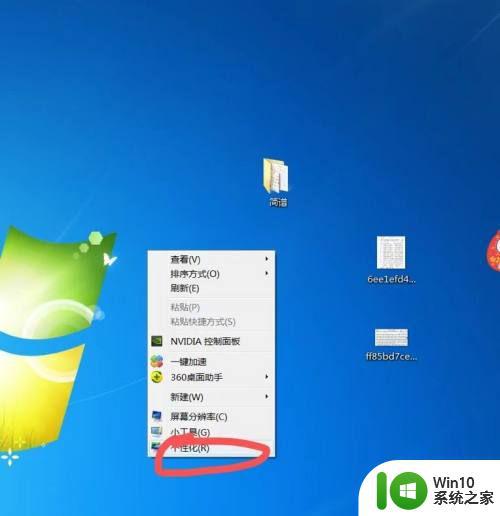
2、然后在打开的窗口中点击“控制面板”打开,如下图
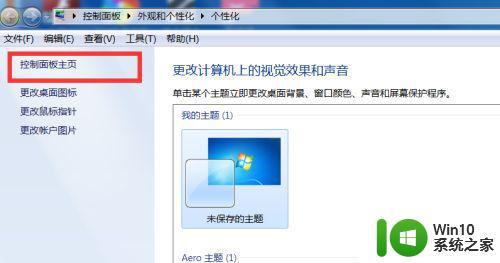
3、接着在控制面板窗口中点击“硬件和声音”打开,如下图
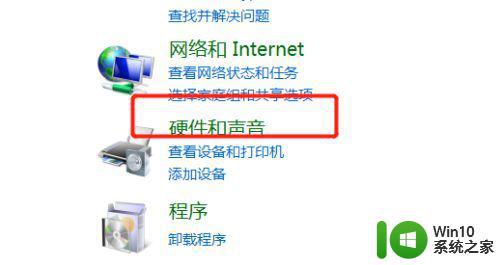
4、接着双击“声音”打开,如下图
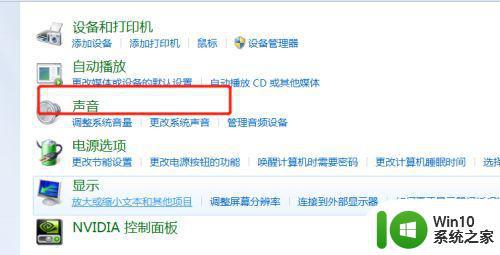
5、然后在打开的窗口中点击“录制”打开,如下图
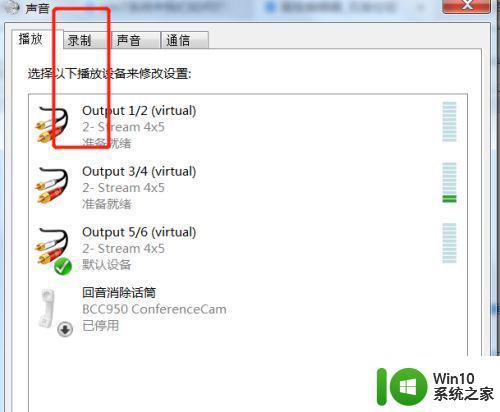
6、接着右键点击该程序,选择“显示禁止设备”找到了想要打开的声音即可解决这个问题,如下图
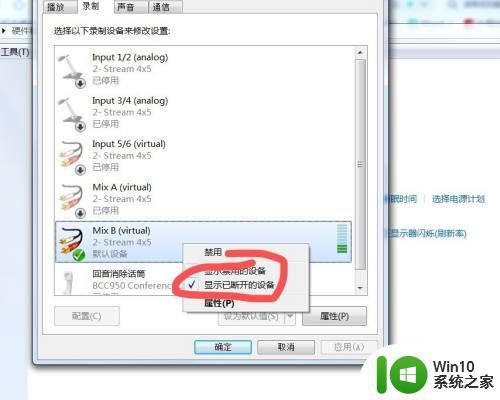
以上就是关于如何开启win7的麦克风的全部内容,如果你遇到了相同的问题,可以按照我提供的方法来解决。
win7麦克风如何开启 win7麦克风设置方法相关教程
- win7电脑麦克风在哪里开启 win7电脑麦克风如何设置开启
- win7系统如何设置麦克风 win7系统如何调试麦克风设置
- win7麦克风加强在哪里设置 win7麦克风加强设置方法
- windows7如何设置麦克风 win7系统如何调整麦克风设置
- win7系统怎么设置麦克风增强 win7系统增强麦克风方法
- win7麦克风无声音问题排查方法 麦克风无声音win7怎么设置
- win7麦克风没有声音的解决方法 win7麦克风没声音如何修复
- win7麦克风音量调节方法 win7麦克风增强设置教程
- win7电脑麦克风调试方法 如何在win7系统下调试麦克风
- win7麦克风隐私 win7麦克风权限设置
- win7麦克风回音怎么解决 win7麦克风回音消除方法
- 怎么测试win7系统的麦克风 win7系统测试麦克风方法
- window7电脑开机stop:c000021a{fata systemerror}蓝屏修复方法 Windows7电脑开机蓝屏stop c000021a错误修复方法
- win7访问共享文件夹记不住凭据如何解决 Windows 7 记住网络共享文件夹凭据设置方法
- win7重启提示Press Ctrl+Alt+Del to restart怎么办 Win7重启提示按下Ctrl Alt Del无法进入系统怎么办
- 笔记本win7无线适配器或访问点有问题解决方法 笔记本win7无线适配器无法连接网络解决方法
win7系统教程推荐
- 1 win7访问共享文件夹记不住凭据如何解决 Windows 7 记住网络共享文件夹凭据设置方法
- 2 笔记本win7无线适配器或访问点有问题解决方法 笔记本win7无线适配器无法连接网络解决方法
- 3 win7系统怎么取消开机密码?win7开机密码怎么取消 win7系统如何取消开机密码
- 4 win7 32位系统快速清理开始菜单中的程序使用记录的方法 如何清理win7 32位系统开始菜单中的程序使用记录
- 5 win7自动修复无法修复你的电脑的具体处理方法 win7自动修复无法修复的原因和解决方法
- 6 电脑显示屏不亮但是主机已开机win7如何修复 电脑显示屏黑屏但主机已开机怎么办win7
- 7 win7系统新建卷提示无法在此分配空间中创建新建卷如何修复 win7系统新建卷无法分配空间如何解决
- 8 一个意外的错误使你无法复制该文件win7的解决方案 win7文件复制失败怎么办
- 9 win7系统连接蓝牙耳机没声音怎么修复 win7系统连接蓝牙耳机无声音问题解决方法
- 10 win7系统键盘wasd和方向键调换了怎么办 win7系统键盘wasd和方向键调换后无法恢复
win7系统推荐
- 1 风林火山ghost win7 64位标准精简版v2023.12
- 2 电脑公司ghost win7 64位纯净免激活版v2023.12
- 3 电脑公司ghost win7 sp1 32位中文旗舰版下载v2023.12
- 4 电脑公司ghost windows7 sp1 64位官方专业版下载v2023.12
- 5 电脑公司win7免激活旗舰版64位v2023.12
- 6 系统之家ghost win7 32位稳定精简版v2023.12
- 7 技术员联盟ghost win7 sp1 64位纯净专业版v2023.12
- 8 绿茶ghost win7 64位快速完整版v2023.12
- 9 番茄花园ghost win7 sp1 32位旗舰装机版v2023.12
- 10 萝卜家园ghost win7 64位精简最终版v2023.12